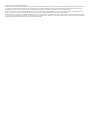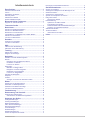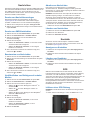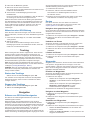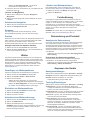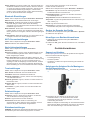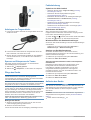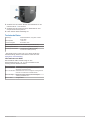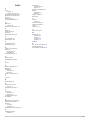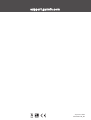INREACH
®
MINI
Benutzerhandbuch

© 2018 Garmin Ltd. oder deren Tochtergesellschaften
Alle Rechte vorbehalten. Gemäß Urheberrechten darf dieses Handbuch ohne die schriftliche Genehmigung von Garmin weder ganz noch teilweise kopiert werden. Garmin behält sich das Recht
vor, Änderungen und Verbesserungen an seinen Produkten vorzunehmen und den Inhalt dieses Handbuchs zu ändern, ohne Personen oder Organisationen über solche Änderungen oder
Verbesserungen informieren zu müssen. Unter www.garmin.com finden Sie aktuelle Updates sowie zusätzliche Informationen zur Verwendung dieses Produkts.
Garmin
®
, das Garmin Logo, Earthmate
®
und inReach
®
sind Marken von Garmin Ltd. oder deren Tochtergesellschaften und sind in den USA und anderen Ländern eingetragen. MapShare
™
ist
eine Marke von Garmin Ltd. oder deren Tochtergesellschaften. Diese Marken dürfen nur mit ausdrücklicher Genehmigung von Garmin verwendet werden.
Die Wortmarke Bluetooth
®
und die Logos sind Eigentum von Bluetooth SIG, Inc. und werden von Garmin ausschließlich unter Lizenz verwendet. Facebook
™
und das Facebook Logo sind Marken
von Facebook und seinen verbundenen Unternehmen. Iridium
®
ist eine Marke von Iridium Satellite LLC. TWITTER
™
und das Twitter Logo sind Marken von Twitter, Inc. oder seinen verbundenen
Unternehmen. Weitere Marken und Markennamen sind Eigentum ihrer jeweiligen Inhaber.

Inhaltsverzeichnis
Erste Schritte.................................................................. 1
Übersicht über das Gerät............................................................1
Tasten......................................................................................... 1
Einschalten des Geräts...............................................................1
Status-Symbole.......................................................................... 1
Aktivieren des Geräts................................................................. 1
Iridium Satellitennetzwerk........................................................... 1
Bluetooth Online-Funktionen........................................ 1
Koppeln von mobilen Geräten.................................................... 1
Testen des Geräts.......................................................... 1
Nachrichten..................................................................... 2
Senden von Nachrichtenvorlagen.............................................. 2
Senden von SMS-Nachrichten................................................... 2
Beantworten von Nachrichten.................................................... 2
Veröffentlichen von Beiträgen auf sozialen Medien................... 2
Abrufen von Nachrichten............................................................ 2
Löschen von Nachrichten........................................................... 2
Kontakte.......................................................................... 2
Anzeigen von Kontakten............................................................. 2
Löschen von Kontakten.............................................................. 2
SOS.................................................................................. 2
Initiieren einer SOS-Rettung....................................................... 2
Abbrechen einer SOS-Rettung................................................... 3
Tracking.......................................................................... 3
Starten des Trackings................................................................. 3
Stoppen des Trackings............................................................... 3
Navigation....................................................................... 3
Erfassen von GPS-Satellitensignalen......................................... 3
Routen........................................................................................ 3
Navigieren einer gespeicherten Route.................................. 3
Umkehren von Routen........................................................... 3
Löschen von Routen.............................................................. 3
Wegpunkte..................................................................................3
Erstellen von Wegpunkten..................................................... 3
Navigieren zu einem Wegpunkt............................................. 3
Bearbeiten von Wegpunkten................................................. 3
Löschen von Wegpunkten..................................................... 4
Anhalten der Navigation............................................................. 4
Kompass..................................................................................... 4
Position....................................................................................... 4
Anzeigen und Teilen der aktuellen Position........................... 4
Wetter.............................................................................. 4
Hinzufügen von Wetterpositionen............................................... 4
Einrichten von Wetterpositionen................................................. 4
Anfordern einer Wettervorhersage............................................. 4
Löschen von Wetterpositionen................................................... 4
Fernbedienung................................................................4
Datennutzung und Protokoll......................................... 4
Anzeigen der Datennutzung....................................................... 4
Zurücksetzen des Datennutzungszählers.............................. 4
Anpassen des Geräts..................................................... 4
Anzeigeeinstellungen................................................................. 4
Tracking-Einstellungen............................................................... 4
Bluetooth Einstellungen.............................................................. 5
ANT+ Sensoreinstellungen......................................................... 5
Nachrichteneinstellungen........................................................... 5
Toneinstellungen........................................................................ 5
Zeiteinstellungen.........................................................................5
Einheiteneinstellungen............................................................... 5
Ändern der Sprache des Geräts................................................. 5
Hinzufügen von Besitzerinformationen
....................................... 5
Geräteinformationen...................................................... 5
Support und Updates.................................................................. 5
Anbringen des Adapters für die Montage an der
Gehäuserückseite
....................................................................... 5
Anbringen der Trageschlaufe..................................................... 6
Sperren und Entsperren der Tasten........................................... 6
Pflege des Geräts....................................................................... 6
Reinigen des Geräts.............................................................. 6
Fehlerbehebung..........................................................................6
Optimieren der Akku-Laufzeit................................................ 6
Zurücksetzen des Geräts....................................................... 6
Wiederherstellen aller Standardeinstellungen....................... 6
Anzeigen von Geräteinformationen....................................... 6
Aufladen des Geräts................................................................... 6
Technische Daten....................................................................... 7
Informationen zum Akku........................................................ 7
Index................................................................................ 8
Inhaltsverzeichnis i


Erste Schritte
WARNUNG
Lesen Sie alle Produktwarnungen und sonstigen wichtigen
Informationen der Anleitung "Wichtige Sicherheits- und
Produktinformationen", die dem Produkt beiliegt.
Übersicht über das Gerät
À
Interne Iridium
®
Antenne
Á
Tasten
Â
Micro-USB-Anschluss (unter der Schutzkappe)
Ã
SOS-Taste (unter der Schutzkappe)
Ä
Einschalttaste
Å
Befestigungsschraube
Tasten
Wählen Sie die Taste, um Menüs, Seiten und Einstellungen zu
durchblättern.
Wählen Sie die Taste, um den Vorgang abzubrechen oder zur
vorherigen Seite zurückzukehren.
OK Wählen Sie die Taste, um eine Option auszuwählen oder eine
Meldung zu bestätigen.
Wählen Sie die Taste auf der Startseite, um das Hauptmenü zu
öffnen.
Einschalten des Geräts
Halten Sie gedrückt.
Status-Symbole
Daten werden gesendet und empfangen
Daten können nicht gesendet und empfangen werden
Tracking aktiviert
Verbindungsstatus der Bluetooth
®
Technologie
Akku wird geladen
Ladevorgang abgeschlossen
Aktivieren des Geräts
Damit Sie das inReach Mini
®
Gerät verwenden können, müssen
Sie es aktivieren.
1
Erstellen Sie unter explore.garmin.com ein Konto, und
wählen Sie ein Satellitenabonnement aus.
2
Schalten Sie das Gerät ein.
3
Folgen Sie den Anweisungen auf dem Display.
4
Begeben Sie sich bei der entsprechenden Aufforderung im
Freien an einen Ort mit freier Sicht zum Himmel.
5
Warten Sie, während das Gerät mit dem Iridium
Satellitennetzwerk kommuniziert.
HINWEIS: Die Aktivierung des Geräts kann bis zu
20 Minuten dauern. Das Gerät muss mehrere Nachrichten
senden und empfangen, was länger dauert als das Senden
einer einzelnen Nachricht beim normalen Betrieb.
Iridium Satellitennetzwerk
Das Gerät benötigt eine freie Sicht zum Himmel, um
Nachrichten und Trackpunkte über das Iridium
Satellitennetzwerk zu übertragen. Ohne eine freie Sicht zum
Himmel versucht das Gerät so lange die Daten zu senden, bis
es Satellitensignale erfasst.
TIPP: Sie erhalten die beste Satellitenverbindung, wenn Sie das
Gerät am Rucksack oder an Ihrem Oberkörper tragen.
Bluetooth Online-Funktionen
Das Gerät bietet unter Verwendung der Earthmate
®
App
mehrere Bluetooth Online-Funktionen für kompatible
Smartphones oder mobile Geräte. Mit der Earthmate App
können Sie inReach Funktionen wie Karten, Tracking,
Nachrichten und SOS-Notrufe auf dem mobilen Gerät nutzen.
Herunterladbare Funktionen: Zeigen Sie heruntergeladene
Karten, Luftaufnahmen, USGS-Quad-Karten und NOAA-
Seekarten auf Ihrem mobilen Gerät an. Sie sollten Karten vor
der Reise herunterladen.
Synchronisieren: Earthmate synchronisiert das Gerät mit Ihrem
Konto bei explore.garmin.com, wobei Voreinstellungen,
Wegpunkte und Routen aktualisiert werden.
Nachrichten: Ermöglicht es Ihnen, Nachrichten zu lesen und zu
schreiben und auf die Kontaktliste des mobilen Geräts
zuzugreifen. Nachrichten werden auf beiden Geräten
angezeigt.
HINWEIS: Es kann jeweils nur ein mobiles Gerät mit dem
inReach Gerät gekoppelt sein.
Koppeln von mobilen Geräten
Sie müssen das inReach Gerät mit dem mobilen Gerät koppeln,
um Bluetooth Funktionen zu verwenden.
1
Installieren Sie über den App-Shop des mobilen Geräts die
Earthmate App, und öffnen Sie sie.
2
Achten Sie darauf, dass das inReach Gerät und das mobile
Gerät nicht weiter als 3 m (10 Fuß) voneinander entfernt
sind.
3
Wählen Sie im Hauptmenü die Option Einrichten >
Bluetooth > Gerät koppeln.
4
Folgen Sie den Anweisungen in der Earthmate App, um die
Kopplung und die Einrichtung abzuschließen.
Nachdem die Geräte gekoppelt wurden, stellen sie automatisch
eine Verbindung her, wenn sie eingeschaltet und in Reichweite
sind.
Testen des Geräts
Sie sollten das Gerät vor der Verwendung auf einer Reise im
Freien testen, um sicherzustellen, dass das
Satellitenabonnement aktiv ist.
Wählen Sie im Hauptmenü die Option Dienstprogramme >
Service testen > OK.
Warten Sie, während das Gerät eine Testnachricht sendet.
Wenn Sie eine Bestätigungsnachricht erhalten, kann das
Gerät verwendet werden.
Erste Schritte 1

Nachrichten
Das inReach Mini Gerät sendet und empfängt SMS-Nachrichten
über das Iridium Satellitennetzwerk. Sie können Nachrichten an
eine SMS-Telefonnummer, eine Email-Adresse oder ein
anderes inReach Gerät senden. Jede von Ihnen gesendete
Nachricht enthält Positionsdetails.
Senden von Nachrichtenvorlagen
Nachrichtenvorlagen sind Nachrichten, die Sie unter
explore.garmin.com erstellt haben. Nachrichtenvorlagen
enthalten vordefinierten Text und vordefinierte Empfänger.
1
Wählen Sie im Hauptmenü die Option Vorlage senden.
2
Wählen Sie eine Nachrichtenvorlage und anschließend die
Option Senden.
Senden von SMS-Nachrichten
1
Wählen Sie auf der Seite Nachrichten die Option OK.
2
Wählen Sie Neue Nachricht > Kontakte wählen.
3
Wählen Sie Empfänger aus der Kontaktliste und
anschließend Fertig.
4
Wählen Sie eine Option:
• Wählen Sie Sofortnachr. wählen, um mit einer bereits
verfassten Nachricht zu beginnen.
• Wählen Sie Nachricht schreiben, um eine eigene
Nachricht zu verfassen.
5
Wenn Sie mit dem Verfassen der Nachricht fertig sind,
wählen Sie > Senden.
Beantworten von Nachrichten
1
Wählen Sie auf der Seite Nachrichten die Option OK.
2
Wählen Sie eine Unterhaltung und anschließend die Option
Antworten.
3
Wählen Sie eine Option:
• Wählen Sie Sofortnachr. wählen, um mit einer bereits
verfassten Nachricht zu beginnen.
• Wählen Sie Nachricht schreiben, um eine eigene
Nachricht zu schreiben.
4
Wenn Sie mit dem Verfassen der Nachricht fertig sind,
wählen Sie > Senden.
Veröffentlichen von Beiträgen auf sozialen
Medien
1
Wählen Sie auf der Seite Nachrichten die Option OK.
2
Wählen Sie Neue Nachricht > Kontakte wählen.
3
Wählen Sie eine oder mehrere Optionen:
• Wählen Sie , um einen Beitrag bei Facebook
™
zu
veröffentlichen.
• Wählen Sie , um einen Beitrag bei Twitter
™
zu
veröffentlichen.
• Wählen Sie , um einen Beitrag auf Ihrer MapShare
™
Webseite zu veröffentlichen.
4
Wählen Sie Fertig.
5
Wählen Sie eine Option:
• Wählen Sie Nachricht schreiben, um eine neue
Nachricht zu erstellen.
• Wählen Sie Sofortnachr. wählen, um eine
Sofortnachricht auszuwählen.
6
Wählen Sie Senden.
Abrufen von Nachrichten
Das Gerät ruft neue Nachrichten in regelmäßigen
Abrufintervallen ab. Satelliten kündigen kürzlich gesendete
Nachrichten an, und das Gerät empfängt die Nachricht während
des nächsten Abrufintervalls.
HINWEIS: Das Gerät muss zum Zeitpunkt des Abrufs über
Satellitenempfang verfügen, um Nachrichten zu erhalten.
Sie können einen Nachrichtenabruf erzwingen, indem Sie
manuell Nachrichten abrufen, eine Nachricht senden oder einen
Trackpunkt senden. Während des Abrufs stellt das Gerät eine
Verbindung mit den Satelliten her und empfängt Nachrichten,
die bereit sind, an Ihr Gerät gesendet zu werden.
Wählen Sie auf der Seite Email-Abruf die Option OK.
Löschen von Nachrichten
1
Wählen Sie auf der Seite Nachrichten die Option OK.
2
Wählen Sie eine Nachricht.
3
Wählen Sie Unterhalt. löschen.
Kontakte
Sie können auf der Garmin Explore
™
Website Kontakte
hinzufügen und sie mit dem Gerät synchronisieren. Rufen Sie
die Website explore.garmin.com auf.
Anzeigen von Kontakten
1
Wählen Sie im Hauptmenü die Option Dienstprogramme >
Kontakte.
2
Wählen Sie einen Kontakt und anschließend die Option
Details.
Löschen von Kontakten
1
Wählen Sie im Hauptmenü die Option Dienstprogramme >
Kontakte.
2
Wählen Sie einen Kontakt und anschließend die Option
Löschen.
SOS
Während eines Notfalls können Sie Kontakt mit dem GEOS
International Emergency Rescue Coordination Center (IERCC)
aufnehmen, um Hilfe anzufordern. Beim Drücken der SOS-
Taste wird eine Nachricht an die Rettungsleitstelle gesendet, die
wiederum die für Ihre Situation geeigneten Notfalldienste
benachrichtigt. Sie können während des Notfalls mit der
Rettungsleitstelle kommunizieren, während Sie auf Hilfe warten.
Sie sollten die SOS-Funktion ausschließlich in einer echten
Notfallsituation verwenden.
Initiieren einer SOS-Rettung
HINWEIS: Im SOS-Modus kann das Gerät nicht ausgeschaltet
werden.
1
Heben Sie die Schutzkappe
À
über der SOS Taste
Á
an.
2 Nachrichten

2
Halten Sie die SOS Taste gedrückt.
3
Warten Sie auf den SOS-Countdown.
Das Gerät sendet eine Standardnachricht mit Details zu Ihrer
Position an den Notfalldienst.
4
Antworten Sie auf die Bestätigungsnachricht des
Notfalldienstes.
Durch Ihre Antwort weiß der Notfalldienst, dass Sie während
der Rettung mit dem Dienst interagieren können.
Während der ersten 10 Minuten der Rettung wird jede Minute
eine aktualisierte Position an den Notfalldienst gesendet. Zum
Schonen des Akkus wird eine aktualisierte Position nach den
ersten 10 Minuten alle 10 Minuten gesendet, wenn Sie sich
fortbewegen, und alle 30 Minuten, wenn Sie sich nicht
fortbewegen.
Abbrechen einer SOS-Rettung
Wenn Sie keine Hilfe mehr benötigen, können Sie eine SOS-
Rettung abbrechen, nachdem sie an den Notfalldienst gesendet
wurde.
1
Heben Sie die Schutzkappe an, und halten Sie die SOS
Taste gedrückt.
2
Wählen Sie Ja aus.
Das Gerät sendet die Abbruchanfrage. Wenn Sie eine
Bestätigungsnachricht vom Notfalldienst erhalten, kehrt das
Gerät zum normalen Betrieb zurück.
Tracking
Beim Tracking wird Ihre Strecke aufgezeichnet. Wenn Sie das
Tracking starten, zeichnet das Gerät Ihre Position auf und
aktualisiert die Tracklinie im festgelegten Protokollintervall. Das
Gerät zeichnet Trackpunkte auf und sendet diese über das
Satellitennetzwerk im festgelegten Sendeintervall. Sie können
die Gesamtanzahl der gesendeten Trackpunkte anzeigen.
TIPP: Sie können das Protokollintervall für das Tracking und
das Tracking-Sendeintervall anpassen, um die Akku-Laufzeit zu
verlängern (Tracking-Einstellungen, Seite 4).
HINWEIS: Wenn der Trackingspeicher voll ist, überschreibt das
Gerät ältere Trackpunkte, jedoch bleibt eine Tracklinie mit
weniger Details erhalten.
Starten des Trackings
Wählen Sie auf der Seite Tracking die Option OK.
Ihre Tracklinie und Trackpunkte werden auf Ihrer MapShare
Webseite angezeigt, damit Freunde und Familie Ihre Reise
verfolgen können.
Stoppen des Trackings
1
Wählen Sie auf der Seite Tracking die Option OK.
2
Wählen Sie Tracking beenden.
Navigation
Erfassen von GPS-Satellitensignalen
Zum Nutzen der GPS-Navigationsfunktionen müssen Sie
Satellitensignale erfassen.
Beim Einschalten des Navigationsgeräts muss der GPS-
Empfänger Satellitendaten erfassen und die aktuelle Position
bestimmen. Die zum Erfassen der Satellitensignale erfasste Zeit
ist von verschiedenen Faktoren abhängig, u. a. davon, wie weit
Sie sich von der Position entfernt haben, an der Sie das
Navigationsgerät zuletzt verwendet haben, ob Sie eine
ungehinderte Sicht zum Himmel haben und wie viel Zeit seit der
letzten Verwendung des Navigationsgeräts vergangen ist. Wenn
Sie das Navigationsgerät zum ersten Mal einschalten, kann die
Satellitenerfassung mehrere Minuten dauern.
1
Schalten Sie das Gerät ein.
2
Warten Sie, während das Gerät Satelliten erfasst.
Das Erfassen von Satellitensignalen kann bis zu
60 Sekunden dauern.
3
Begeben Sie sich bei Bedarf an eine Stelle, an der weder
hohe Gebäude noch Bäume den Empfang stören.
Routen
Eine Route setzt sich aus einer Reihe von Positionen
zusammen, die zum Ziel führen. Sie können Routen unter
explore.garmin.com erstellen und speichern.
Navigieren einer gespeicherten Route
Durch das Starten der Navigation wird Ihre MapShare Webseite
aktualisiert, und Freunde und Familie können sich die von Ihnen
navigierte Route ansehen.
1
Wählen Sie im Hauptmenü die Option Navigieren > Routen.
2
Wählen Sie eine Route und anschließend die Option
Navigieren.
Umkehren von Routen
Sie können die Start- und Endpunkte der Route vertauschen,
um die Route in umgekehrter Richtung zu navigieren.
1
Wählen Sie im Hauptmenü die Option Navigieren > Routen.
2
Wählen Sie eine Route und anschließend die Option Route
umkehren.
Löschen von Routen
1
Wählen Sie im Hauptmenü die Option Navigieren > Routen.
2
Wählen Sie eine Route und anschließend die Option
Löschen.
Wegpunkte
Wegpunkte sind Positionen, die Sie auf dem Gerät aufzeichnen
und speichern. Wegpunkte können anzeigen, wo Sie sich
gerade befinden, wohin Sie sich begeben oder wo Sie waren.
Wenn Sie einen Wegpunkt erstellen oder bearbeiten, wird Ihre
MapShare Webseite aktualisiert.
Erstellen von Wegpunkten
Sie können die aktuelle Position als Wegpunkt speichern oder
benutzerdefinierte Wegpunkte erstellen.
1
Wählen Sie eine Option:
• Wählen Sie im Hauptmenü die Option Wegpunkt
markieren, um die aktuelle Position als Wegpunkt zu
markieren.
• Wählen Sie im Hauptmenü die Option Navigieren >
Wegpunkte > Neuer Wegpunkt, um einen
benutzerdefinierten Wegpunkt zu erstellen.
2
Bearbeiten Sie bei Bedarf die Wegpunktinformationen.
Navigieren zu einem Wegpunkt
1
Wählen Sie im Hauptmenü die Option Navigieren >
Wegpunkte.
2
Wählen Sie einen Wegpunkt und anschließend die Option
Navigieren.
Bearbeiten von Wegpunkten
1
Wählen Sie im Hauptmenü die Option Navigieren >
Wegpunkte.
2
Wählen Sie einen Wegpunkt und anschließend eine Option:
• Wählen Sie Namen bearbeiten, um den Namen des
Wegpunkts zu ändern.
• Wählen Sie Symbol bearbeiten, um das Symbol für den
Wegpunkt zu bearbeiten.
Tracking 3

• Wählen Sie Koordinaten bearb., um die GPS-
Koordinaten des Wegpunkts zu ändern.
3
Geben Sie die neuen Informationen ein, und wählen Sie bei
Bedarf die Option .
Löschen von Wegpunkten
1
Wählen Sie im Hauptmenü die Option Navigieren >
Wegpunkte.
2
Wählen Sie einen Wegpunkt und anschließend die Option
Löschen.
Anhalten der Navigation
1
Wählen Sie auf der Navigationsseite die Option OK.
2
Wählen Sie Navigation beenden.
Kompass
Auf der Kompassseite werden die Richtung und die
Geschwindigkeit angezeigt, wenn Sie sich fortbewegen.
Position
Sie können auf der Seite Position die aktuelle GPS-Position und
Höhe anzeigen. Jede von Ihnen gesendete Nachricht enthält
einen Link zu Ihrer aktuellen Position. Sie können
Positionsdetails außerdem als Text in einer Nachricht senden.
Anzeigen und Teilen der aktuellen Position
1
Wählen Sie auf der Seite Position die Option OK.
2
Wählen Sie Pos. weitergeben, um die Positionsdetails als
Text in einer Nachricht zu senden.
Wetter
Das inReach Gerät kann eine Nachricht mit einer Anfrage für
Wettervorhersagen mit einfachen Daten, Premium-Daten oder
Seewetterdaten senden. Sie können Wettervorhersagen für die
aktuelle Position, einen Wegpunkt oder GPS-Koordinaten
empfangen. Für Wettervorhersagen fallen Gebühren für die
Datennutzung an. Weitere Informationen finden Sie unter
explore.garmin.com.
Hinzufügen von Wetterpositionen
Sie können Wegpunkte als Wetterpositionen hinzufügen.
1
Wählen Sie auf der Seite Wetter die Option OK.
2
Wählen Sie Position ändern > Neue Position.
3
Wählen Sie eine Option:
• Wählen Sie einen Wegpunkt, um einen bereits
vorhandenen Wegpunkt als Wetterposition hinzuzufügen.
• Wählen Sie Neuer Wegpunkt, um einen neuen Wegpunkt
zu erstellen und als Wetterposition hinzuzufügen.
Einrichten von Wetterpositionen
1
Wählen Sie auf der Seite Wetter die Option OK.
2
Wählen Sie Position ändern.
3
Wählen Sie einen Favoriten.
Anfordern einer Wettervorhersage
1
Wählen Sie auf der Seite Wetter die Option OK.
2
Wählen Sie Aktualisieren.
3
Wählen Sie bei Bedarf einen Vorhersagetyp.
HINWEIS: Wenn Sie sich in einiger Entfernung vom Ufer und
auf einem großen Gewässer befinden, sollten Sie eine
Marinevorhersage anfordern.
Löschen von Wetterpositionen
Eine Wetterposition muss eingerichtet sein, damit Sie sie
löschen können (Einrichten von Wetterpositionen, Seite 4).
1
Wählen Sie auf der Seite Wetter die Option OK.
2
Wählen Sie Entfernen.
Fernbedienung
Der Zugriff auf einige inReach Mini Funktionen ist über ein
anderes kompatibles Gerät mit drahtloser ANT+
®
Technologie
möglich, z. B. mit der fēnix
®
Uhr. Verwenden Sie die
Fernbedienung, um eingehende Nachrichten anzuzeigen,
Nachrichtenvorlagen zu senden, das Tracking zu starten und zu
stoppen und um einen SOS-Notruf zu initiieren oder
abzubrechen.
HINWEIS: Sie müssen ANT+ vor der Kopplung der Geräte
aktivieren (ANT+ Sensoreinstellungen, Seite 5).
Datennutzung und Protokoll
Anzeigen der Datennutzung
Sie können die Anzahl der Nachrichten, Nachrichtenvorlagen
und Trackpunkte anzeigen, die während des aktuellen
Abrechnungszeitraums gesendet wurden. Außerdem können
Sie die Details des aktuellen Datentarifs anzeigen und nach
Datentarif-Updates suchen. Der Datennutzungszähler wird am
Anfang jedes Abrechnungszeitraums automatisch
zurückgesetzt.
Wählen Sie im Hauptmenü die Option Dienstprogramme >
Datennutzung.
Zurücksetzen des Datennutzungszählers
Unternehmenskunden können den Datennutzungszähler
zurücksetzen, um die Datennutzung zu überwachen.
Wählen Sie im Hauptmenü die Option Dienstprogramme >
Datennutzung > Zähler zurücksetzen.
Anpassen des Geräts
Anzeigeeinstellungen
Wählen Sie im Hauptmenü die Option Einrichten > Anzeige.
Helligkeit: Richtet die Helligkeit der Displaybeleuchtung ein.
Zeitlimit: Richtet die Zeitdauer ein, bevor die
Displaybeleuchtung ausgeschaltet wird.
Tracking-Einstellungen
Wählen Sie im Hauptmenü die Option Einrichten > Tracking.
Sendeintervall: Legt fest, wie häufig das Gerät einen
Trackpunkt aufzeichnet und über das Satellitennetzwerk
sendet, wenn Sie sich fortbewegen.
Protokollintervall: Legt fest, wie häufig das Gerät die Position
aufzeichnet und die Tracklinie im Speicher aktualisiert.
Auto Track: Legt fest, dass das Gerät das Tracking startet,
wenn Sie das Gerät einschalten.
Langes Tracking: Legt fest, dass das Gerät zwischen
Trackpunkten den Ruhezustand aktiviert, um die Akku-
Laufzeit zu verlängern. Im Ruhezustand sind die drahtlose
Bluetooth Technologie, detaillierte Tracklinien und der
Nachrichtenabruf deaktiviert.
Intervall im Stand: Legt fest, wie häufig das Gerät einen
Trackpunkt aufzeichnet und über das Satellitennetzwerk
sendet, wenn Sie sich nicht fortbewegen. Diese Einstellung
ist nur für Unternehmenskunden verfügbar.
4 Wetter

Serien-Tracking: Legt beim Tracking fest, dass das Gerät eine
detaillierte Tracklinie erstellt und sendet, damit Ihre Position
so genau wie möglich ermittelt werden kann. Sie können die
zu verwendende Datenmenge festlegen, und das Gerät
erstellt so viele Trackpunkte wie möglich. Diese Einstellung
ist nur für Unternehmenskunden verfügbar.
Bluetooth Einstellungen
Wählen Sie im Hauptmenü die Option Einrichten > Bluetooth.
Aktiviert: Aktiviert die drahtlose Bluetooth Technologie.
Gerät koppeln: Verbindet das Gerät mit einem kompatiblen
Bluetooth fähigen mobilen Gerät. Diese Einstellung
ermöglicht es Ihnen, Bluetooth Online-Funktionen über die
Earthmate App zu nutzen.
Gerät entfernen: Entfernt das verbundene Gerät aus der Liste
mobiler Geräte, mit denen eine Verbindung hergestellt wird.
Diese Option ist nur verfügbar, nachdem das Gerät gekoppelt
wurde.
Erneut koppeln: Startet die Kopplung neu. Diese Option ist nur
verfügbar, nachdem das Gerät gekoppelt wurde.
ANT+ Sensoreinstellungen
Wählen Sie im Hauptmenü die Option Einrichten > ANT+.
Aktiviert: Aktiviert oder deaktiviert ANT+.
Nachrichteneinstellungen
Wählen Sie im Hauptmenü die Option Einrichten >
Nachrichten.
Klingeln b. gelesen: Legt fest, dass das Gerät klingelt, bis Sie
eine neue Nachricht gelesen haben. Diese Funktion ist in
lauten Umgebungen nützlich.
Adapt. Email-Abruf: Wenn diese Einstellung aktiviert ist, ruft
das Gerät nach dem Senden einer Nachricht 10 Minuten lang
häufiger Nachrichten ab, um eine eventuelle Antwort zu
empfangen. Falls der Empfänger schnell antwortet, erhalten
Sie die Antwort vor dem nächsten geplanten Abrufintervall.
Diese Einstellung ist nur für Unternehmenskunden verfügbar.
Toneinstellungen
Wählen Sie im Hauptmenü die Option Einrichten > Töne.
Alles stumm: Schaltet alle Töne des Geräts stumm.
Lautstärke: Richtet die Lautstärke des Geräts ein.
Nachricht empfangen: Legt fest, welcher Ton beim Empfang
von Nachrichten ertönt.
Nachricht gesendet: Legt fest, welcher Ton beim Senden von
Nachrichten ertönt.
Kritischer Alarm: Legt fest, welcher Ton bei einem kritischen
Alarm ertönt.
Ausschalten: Legt fest, welcher Ton beim Ausschalten des
Geräts ertönt.
Zeiteinstellungen
Wählen Sie im Hauptmenü die Option Einrichten > Zeit.
Zeitformat: Legt fest, ob die Zeit vom Gerät im 12-Stunden-
oder 24-Stunden-Format angezeigt wird.
Zeitzone: Legt die Zeitzone für das Gerät fest.
Sommerzeit: Richtet das Gerät zur Verwendung der
Sommerzeit ein. Diese Option ist nicht verfügbar, wenn für
Zeitzone die Option Automatisch ausgewählt ist.
Einheiteneinstellungen
HINWEIS: Sie sollten das Positionskoordinatenformat oder das
Koordinatensystem des Kartenbezugssystems nur ändern,
wenn Sie eine Karte verwenden, für die ein anderes
Positionsformat erforderlich ist.
Wählen Sie im Hauptmenü die Option Einrichten > Einheiten.
Koordinaten: Legt das Format fest, das für geografische
Positionskoordinaten verwendet wird.
Kartenbezugssystem: Legt das von der Karte verwendete
Koordinatensystem fest.
Tempo/Distanz: Richtet die Maßeinheit für Distanzen ein.
Temperatur: Legt die Temperatureinheiten fest: Fahrenheit (°F)
oder Celsius (°C).
Druck: Legt die Druckeinheiten fest.
Zielrichtung (°): Legt die auf dem Kompass verwendete
Nordreferenz fest (wahre oder magnetische Nordrichtung).
Ändern der Sprache des Geräts
1
Wählen Sie im Hauptmenü die Option Einrichten > Sprache.
2
Wählen Sie eine Sprache.
Hinzufügen von Besitzerinformationen
1
Wählen Sie im Hauptmenü die Option Einrichten >
Besitzerinform..
2
Wählen Sie OK, geben Sie die Informationen ein, und wählen
Sie .
Geräteinformationen
Support und Updates
Unter explore.garmin.com können Sie problemlos auf folgende
Dienste für inReach Geräte zugreifen.
• Produktregistrierung
• Firmware-Updates
• Hochladen von Daten und Synchronisierung des Geräts mit
Ihrem Konto
Anbringen des Adapters für die Montage an
der Gehäuserückseite
1
Entfernen Sie die kurze Schraube
À
vom Band mit Karabiner
Á
.
2
Befestigen Sie den Adapter für die Montage an der
Gehäuserückseite
À
an der Rückseite des Geräts.
Verwenden Sie dazu die lange Schraube
Á
aus dem
Lieferumfang des Geräts.
TIPP: Der Adapter für die Montage an der Gehäuserückseite
passt über das Band mit Karabiner. Sie können den Adapter
über dem Band anbringen oder das Band entfernen.
Geräteinformationen 5

Anbringen der Trageschlaufe
1
Führen Sie die kleine Schlaufe der Trageschlaufe durch den
Schlitz am Gerät.
2
Führen Sie das andere Ende der Trageschlaufe durch die
kleine Schlaufe, und ziehen Sie es fest.
3
Bringen Sie die Trageschlaufe bei Bedarf an Ihrer Kleidung
oder am Rucksack an, um sie während einer Aktivität zu
befestigen.
Sperren und Entsperren der Tasten
Die Tasten können gesperrt werden, um versehentliche
Tastenbetätigungen zu verhindern.
1
Wählen Sie > Display sperren.
2
Wählen Sie > Entsperren, um die Tasten zu entsperren.
Pflege des Geräts
HINWEIS
Verwenden Sie keine chemischen Reinigungsmittel,
Lösungsmittel oder Insektenschutzmittel, die die Kunststoffteile
oder die Oberfläche beschädigen könnten.
Bewahren Sie das Gerät nicht an Orten auf, an denen es evtl.
über längere Zeit sehr hohen oder sehr niedrigen Temperaturen
ausgesetzt ist, da dies zu Schäden am Gerät führen kann.
Das Gerät ist gemäß IEC-Norm 60529 IPX7 wasserbeständig.
In einer Tiefe von einem Meter widersteht das Gerät 30 Minuten
lang dem Eindringen von Wasser. Eine längere Eintauchzeit
kann zu Schäden am Gerät führen. Reiben Sie das Gerät nach
Kontakt mit Wasser trocken, und lassen Sie es an der Luft
trocknen, bevor Sie es verwenden oder aufladen.
Spülen Sie das Gerät mit klarem Wasser ab, nachdem es mit
Chlor- oder Salzwasser in Berührung gekommen ist.
Reinigen des Geräts
1
Wischen Sie das Gerät mit einem Tuch ab, das mit einer
milden Reinigungslösung befeuchtet ist.
2
Wischen Sie das Gerät trocken.
Lassen Sie das Gerät nach der Reinigung vollständig trocknen.
Fehlerbehebung
Optimieren der Akku-Laufzeit
• Aktivieren Sie die Option Langes Tracking (Tracking-
Einstellungen, Seite 4).
• Reduzieren Sie die Display-Beleuchtungszeit
(Anzeigeeinstellungen, Seite 4).
• Reduzieren Sie die Werte für die Tracking-Einstellungen
Protokollintervall und Sendeintervall (Tracking-
Einstellungen, Seite 4).
• Deaktivieren Sie die drahtlose Bluetooth Technologie
(Bluetooth Einstellungen, Seite 5).
• Deaktivieren Sie die drahtlose ANT+ Technologie (ANT+
Sensoreinstellungen, Seite 5).
Zurücksetzen des Geräts
Wenn das Gerät nicht mehr reagiert, müssen Sie es
möglicherweise zurücksetzen. Durch diesen Vorgang werden
keine Daten oder Einstellungen gelöscht.
1
Halten Sie und gedrückt, bis sich das Gerät ausschaltet.
2
Halten Sie gedrückt, um das Gerät einzuschalten.
Wiederherstellen aller Standardeinstellungen
Sie können alle Geräteeinstellungen auf die Werkseinstellungen
zurücksetzen.
Wählen Sie im Hauptmenü die Option Einrichten >
Wiederherst.opt. > Werkseinstellungen.
Anzeigen von Geräteinformationen
Sie können die IMEI-Nummer, die Firmware-Version,
aufsichtsrechtliche Informationen, die Lizenzvereinbarung und
andere Informationen anzeigen.
1
Wählen Sie im Hauptmenü die Option Einrichten.
2
Wählen Sie Über dieses Gerät.
Anzeigen aufsichtsrechtlicher E-Label- und Compliance-
Informationen
Das Etikett für dieses Gerät wird in elektronischer Form
bereitgestellt. Das E-Label kann aufsichtsrechtliche
Informationen enthalten, beispielsweise von der FCC
ausgestellte Identifizierungsnummern oder regionale
Compliance-Zeichen, und auch anwendbare Produkt- und
Lizenzinformationen bieten.
1
Wählen Sie im Hauptmenü die Option Einrichten.
2
Wählen Sie Über dieses Gerät.
3
Wählen Sie Aufs.rechtl. Daten.
Aufladen des Geräts
HINWEIS
Zum Schutz vor Korrosion sollten Sie den USB-Anschluss, die
Schutzkappe und den umliegenden Bereich vor dem Aufladen
oder dem Anschließen an einen Computer sorgfältig
abtrocknen.
HINWEIS: Das Gerät kann nicht außerhalb des zugelassenen
Temperaturbereichs aufgeladen werden (Technische Daten,
Seite 7).
1
Heben Sie die Schutzkappe
À
an.
6 Geräteinformationen

2
Schließen Sie den kleinen Stecker des Netzkabels an den
USB-Anschluss
Á
am Gerät an.
3
Schließen Sie das andere Ende des Netzkabels an eine
entsprechende Stromquelle an.
4
Laden Sie das Gerät vollständig auf.
Technische Daten
Batterietyp Wiederaufladbarer, integrierter Lithium-
Ionen-Akku
Akkukapazität 1,250 mAh
Wasserdichtigkeit IEC 60529, IPX7*
Betriebstemperaturbereich -20 °C bis 60 °C (-4 °F bis 140 °F)
Ladetemperaturbereich 0 °C bis 45 °C (32 °F bis 113 °F)
Funkfrequenz/Protokoll 1,6 GHz bei 31,7 dBm (nominal)
2,4 GHz bei 5 dBm (nominal)
* Das Gerät ist bis zu einer Tiefe von 1 Meter 30 Minuten
wasserbeständig. Weitere Informationen finden Sie unter
www.garmin.com/waterrating.
Informationen zum Akku
Die tatsächliche Akku-Laufzeit hängt von den
Geräteeinstellungen ab, z. B. von den Intervallen für das
Tracking und den Nachrichtenabruf.
Akku-Laufzeit Modus
Bis zu 30 Stunden 10-minütiges Tracking-Sendeintervall und 1-
Sekunden-Protokollintervall
Bis zu 50 Stunden Standardmodus mit 10-minütigem Tracking-Sende-
intervall und 5-Minuten-Protokollintervall
Bis zu 20 Tage Modus für langes Tracking mit 30-minütigem
Tracking-Sendeintervall
Bis zu 1 Jahr Ausgeschaltet
Geräteinformationen 7

Index
A
Akku
Laufzeit 7
Laufzeit optimieren 6
Aktualisieren der Software 5
Anpassen des Geräts 4, 5
ANT+ 5
Anwendungen 1
Anzeigeeinstellungen 4
B
Batterie 6
aufladen 6
Bluetooth Technologie 1, 5
D
Daten 4
Datennutzung 4
Display 4
Displaybeleuchtung 4
E
Einschalttaste 1
Einstellungen 4, 5
F
Fehlerbehebung 6
Fernbedienung 4
G
Gerät, zurücksetzen 6
GPS 1, 3
Genauigkeit 4
Navigation 4
Grundeinstellungen 1
H
Halterungen 5
Handgelenkschlaufe 6
I
Icons 1
K
Karten, aktualisieren 5
Kompass 4
Kontakt 2
bearbeiten 2
löschen 2
Koppeln, Smartphone 1
L
Lizenz 6
M
Maßeinheiten 5
N
Nachrichten 2, 4, 5
löschen 2
Navigation, anhalten 4
P
Positionen
bearbeiten 3
speichern 3
Produktregistrierung 5
Protokoll 4
R
Registrieren des Geräts 5
Reinigen des Geräts 6
Routen 3
löschen 3
navigieren 3
Routenplanung. Siehe Routen
S
Satellitensignale 1
erfassen 3
Smartphone
Anwendungen 1
koppeln 1
Software, aktualisieren 5
SOS 2
abbrechen 3
senden 2
Sperren, Tasten 6
Sprache 5
T
Tasten 1
sperren 6
Technische Daten 7
Testen des Geräts 1
Töne 5
Tracking 3, 4
U
USB, Anschluss 1
W
Wegpunkte 3
bearbeiten 3
löschen 4
navigieren 3
speichern 3
Wetter 4
Z
Zeit, Zonen und Formate 5
Zeiteinstellungen 5
Zurücksetzen des Geräts 6
8 Index


support.garmin.com
September 2018
190-02357-00_0B
-
 1
1
-
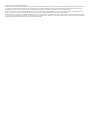 2
2
-
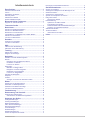 3
3
-
 4
4
-
 5
5
-
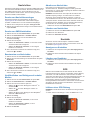 6
6
-
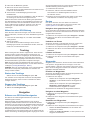 7
7
-
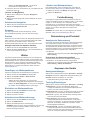 8
8
-
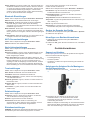 9
9
-
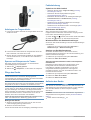 10
10
-
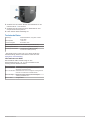 11
11
-
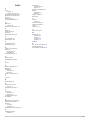 12
12
-
 13
13
-
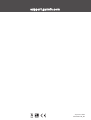 14
14
Verwandte Artikel
-
Garmin inReach® Mini Bedienungsanleitung
-
Garmin inReach Explorer+ Bedienungsanleitung
-
Garmin GPSMAP 66i Bedienungsanleitung
-
Garmin Montana700 Bedienungsanleitung
-
Garmin GPSMAP® 86sc Bedienungsanleitung
-
Garmin GPSMAP® 66i Benutzerhandbuch
-
Garmin Alpha 200i/K 5 Dog Tracking Bundle Bedienungsanleitung
-
Garmin Pack suivi de chien Alpha200i / KT15 Bedienungsanleitung
-
Garmin GPSMAP® 86sci Benutzerhandbuch
-
Garmin Explore Website Bedienungsanleitung